Bắt đầu¶
Khi bạn mở ứng dụng Odoo Accounting lần đầu tiên, Accounting Dashboard sẽ chào đón bạn bằng biểu ngữ hướng dẫn từng bước, một trình hướng dẫn giúp bạn bắt đầu. Biểu ngữ hướng dẫn này sẽ hiển thị cho đến khi bạn chọn đóng nó.
Các thiết lập hiển thị trong biểu ngữ hướng dẫn vẫn có thể được sửa đổi sau này bằng cách vào .
Ghi chú
Odoo Accounting tự động cài đặt Gói bản địa hóa tài chính phù hợp cho công ty của bạn, theo quốc gia được chọn khi tạo cơ sở dữ liệu. Theo cách này, các tài khoản, báo cáo và thuế phù hợp đã sẵn sàng. :ref:`Click here<fiscal_localizations/packages> ` để biết thêm thông tin về các Gói địa phương hóa tài chính.
Kỳ kế toán¶
Xác định ngày mở và ngày đóng của Năm tài chính, được sử dụng để tự động tạo báo cáo và thiết lập Chu kỳ khai thuế, cùng với lời nhắc không bao giờ bỏ lỡ thời hạn khai thuế.
Theo mặc định, ngày mở được đặt vào ngày 1 tháng 1 và ngày đóng vào ngày 31 tháng 12 vì đây là cách sử dụng phổ biến nhất.
Ghi chú
Bạn cũng có thể thay đổi các thiết lập này bằng cách vào và cập nhật các giá trị.
Tài khoản ngân hàng¶
Kết nối tài khoản ngân hàng của bạn với cơ sở dữ liệu và tự động đồng bộ sao kê ngân hàng. Để thực hiện, hãy tìm ngân hàng của bạn trong danh sách, nhấp vào Kết nối và làm theo hướng dẫn trên màn hình.
Ghi chú
:doc:`Nhấp vào đây<bank/bank_synchronization> ` để biết thêm thông tin về tính năng này.
Nếu Ngân hàng của bạn không thể đồng bộ hóa tự động hoặc nếu bạn không muốn đồng bộ hóa với cơ sở dữ liệu, bạn cũng có thể cấu hình tài khoản ngân hàng theo cách thủ công bằng cách nhập tên ngân hàng, nhấp vào Tạo tài khoản ngân hàng và điền vào biểu mẫu.
Name: tên tài khoản ngân hàng, được hiển thị trong Odoo.
Số tài khoản: số tài khoản ngân hàng của bạn (IBAN ở Châu Âu).
Ngân hàng: nhấp vào Tạo và chỉnh sửa để cấu hình thông tin chi tiết của ngân hàng. Thêm Tên của tổ chức ngân hàng và Mã định danh (BIC hoặc SWIFT).
Code: mã này là Short Code của Nhật ký của bạn, như được hiển thị trong Odoo. Theo mặc định, Odoo tạo một Nhật ký mới bằng mã ngắn này.
Nhật ký: Trường này được hiển thị nếu bạn có một nhật ký ngân hàng hiện tại chưa được liên kết với một tài khoản ngân hàng. Nếu vậy, hãy chọn Nhật ký mà bạn muốn sử dụng để ghi lại các giao dịch tài chính được liên kết với tài khoản ngân hàng này hoặc tạo một nhật ký mới bằng cách nhấp vào Tạo và chỉnh sửa.
Ghi chú
Bạn có thể thêm bao nhiêu tài khoản ngân hàng tùy thích bằng công cụ này bằng cách vào .
:doc:`Nhấp vào đây<bank> ` để biết thêm thông tin về Tài khoản ngân hàng.
Thuế¶
Menu này cho phép bạn tạo thuế mới, (hủy) kích hoạt hoặc sửa đổi thuế hiện có. Tùy thuộc vào localization package <../fiscal_localizations> được cài đặt trên cơ sở dữ liệu của bạn, các loại thuế bắt buộc đối với quốc gia của bạn đã được cấu hình.
Ghi chú
:doc:`Nhấp vào đây<taxes> ` để biết thêm thông tin về thuế.
Hệ thống tài khoản¶
Với menu này, bạn có thể thêm tài khoản vào Biểu đồ tài khoản và chỉ ra số dư mở đầu ban đầu của chúng.
Các thiết lập cơ bản được hiển thị trên trang này để giúp bạn xem lại Biểu đồ tài khoản của mình. Để truy cập tất cả các thiết lập của một tài khoản, hãy nhấp vào nút Thiết lập ở cuối dòng.
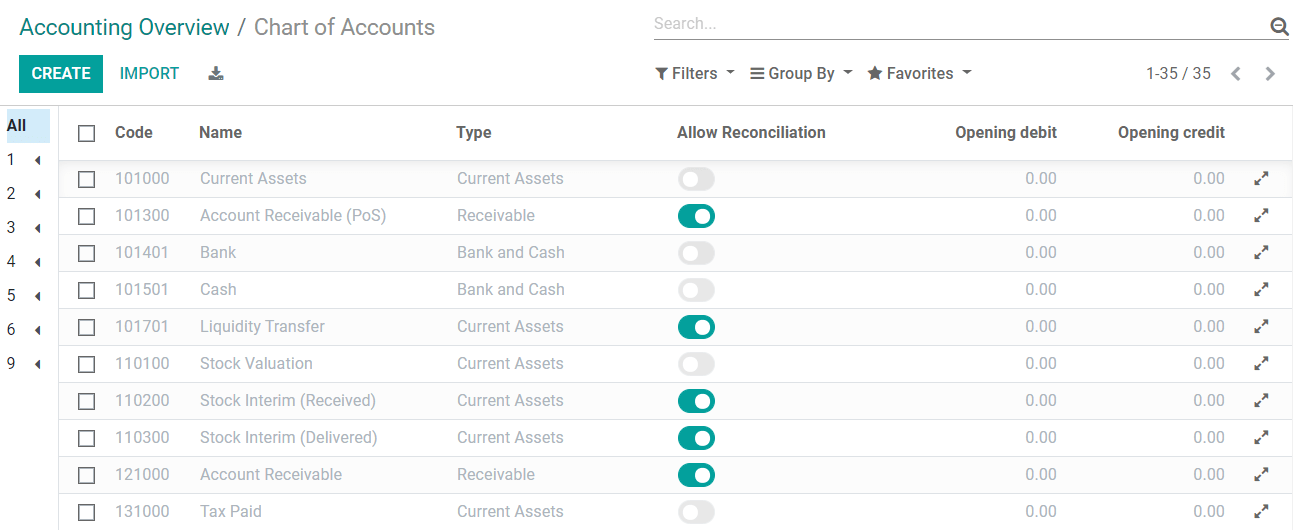
Ghi chú
:doc:`Nhấp vào đây<get_started/chart_of_accounts> ` để biết thêm thông tin về cách cấu hình Biểu đồ tài khoản của bạn.
Dữ liệu công ty¶
Thêm thông tin chi tiết về công ty của bạn, chẳng hạn như tên, địa chỉ, logo, trang web, số điện thoại, địa chỉ email và Mã số thuế hoặc số VAT. Sau đó, các thông tin chi tiết này sẽ được hiển thị trên các tài liệu của bạn, chẳng hạn như hóa đơn.
Ghi chú
Bạn cũng có thể thay đổi thông tin chi tiết của công ty bằng cách vào , cuộn xuống phần Công ty và Cập nhật thông tin.
Bố cục chứng từ¶
Tùy chỉnh bố cục hóa đơn mặc định :ref:`<studio/pdf-reports/default-layout> `.
Ghi chú
Bạn cũng có thể thay đổi bố cục hóa đơn bằng cách vào , cuộn xuống phần Công ty và nhấp vào Cấu hình bố cục tài liệu.
Tạo hoá đơn¶
Tạo hóa đơn đầu tiên của bạn.
Mẹo
Thêm số tài khoản ngân hàng của bạn và liên kết đến Điều khoản & Điều kiện chung của bạn vào phần chân trang. Theo cách này, các liên hệ của bạn có thể tìm thấy toàn bộ nội dung GT&C trực tuyến mà không cần phải in chúng trên hóa đơn bạn phát hành.
Khoản thanh toán online¶
Bắt đầu với Stripe và kích hoạt thanh toán bằng thẻ tín dụng và thẻ ghi nợ tích hợp an toàn trong Odoo.
Mẹo
Để sử dụng các nhà cung cấp dịch vụ thanh toán khác, hãy đi tới Hóa đơn --gt; Cấu hình --gt; Nhà cung cấp dịch vụ thanh toán và bật nhà cung cấp mong muốn <../payment_providers>.
Xem thêm
`Hướng dẫn Odoo: Kế toán và lập hóa đơn - Bắt đầu [video]<https://www.odoo.com/slides/slide/getting-started-1692> `_

